Il arrive fréquemment de vouloir extraire la piste audio d’un fichier vidéo stocké sur votre ordinateur Linux afin de pouvoir l’écouter en format MP3. Heureusement, la plateforme Linux met à disposition une variété d’outils pour accomplir cette tâche. Ce guide vous propose deux approches différentes pour y parvenir.
La première méthode que nous allons explorer consiste à utiliser l’outil graphique SoundConverter, une solution idéale pour les utilisateurs novices souhaitant convertir facilement leurs vidéos en MP3. La seconde approche s’appuie sur l’outil en ligne de commande FFmpeg, particulièrement adapté aux utilisateurs avancés qui recherchent davantage de contrôle sur le processus de conversion.
Si vous avez également besoin de convertir des fichiers MP3 vers d’autres formats audio open source, nous avons ce qu’il vous faut également.
Méthode 1 – Conversion vidéo en audio via l’application SoundConverter
SoundConverter est un outil remarquable qui permet aux utilisateurs de Linux de transcodérer aisément des fichiers audio entre divers formats. Cependant, saviez-vous qu’il est également capable de convertir des fichiers vidéo en fichiers audio ? C’est bel et bien le cas !
Pour initier une conversion avec SoundConverter, il est nécessaire de commencer par installer le programme. Pour ce faire, ouvrez une fenêtre de terminal en pressant Ctrl + Alt + T ou Ctrl + Maj + T sur votre clavier. Dans cette fenêtre, saisissez les commandes correspondant à votre distribution Linux :
Ubuntu
sudo apt install soundconverter
Debian
sudo apt-get install soundconverter
Arch Linux
sudo pacman -S soundconverter
Fedora
sudo dnf install soundconverter
OpenSUSE
sudo zypper install soundconverter
Après avoir installé SoundConverter sur votre environnement de bureau Linux, suivez ces étapes pour convertir vos vidéos en MP3 :
Étape 1 : Démarrez SoundConverter en le recherchant dans le menu de vos applications.
Étape 2 : Dans SoundConverter, cliquez sur le bouton « Ajouter un fichier », situé juste à droite du bouton « Convertir ». Une fenêtre de sélection de fichier s’ouvrira.
Étape 3 : Dans cette fenêtre, naviguez jusqu’au fichier vidéo que vous souhaitez convertir en MP3.
Étape 4 : Repérez l’icône des paramètres dans le coin supérieur droit de l’application et cliquez dessus. Dans la section des paramètres, cochez la case « Dans le dossier ». Ensuite, cliquez sur le bouton « Choisir » afin de spécifier votre répertoire de sortie.
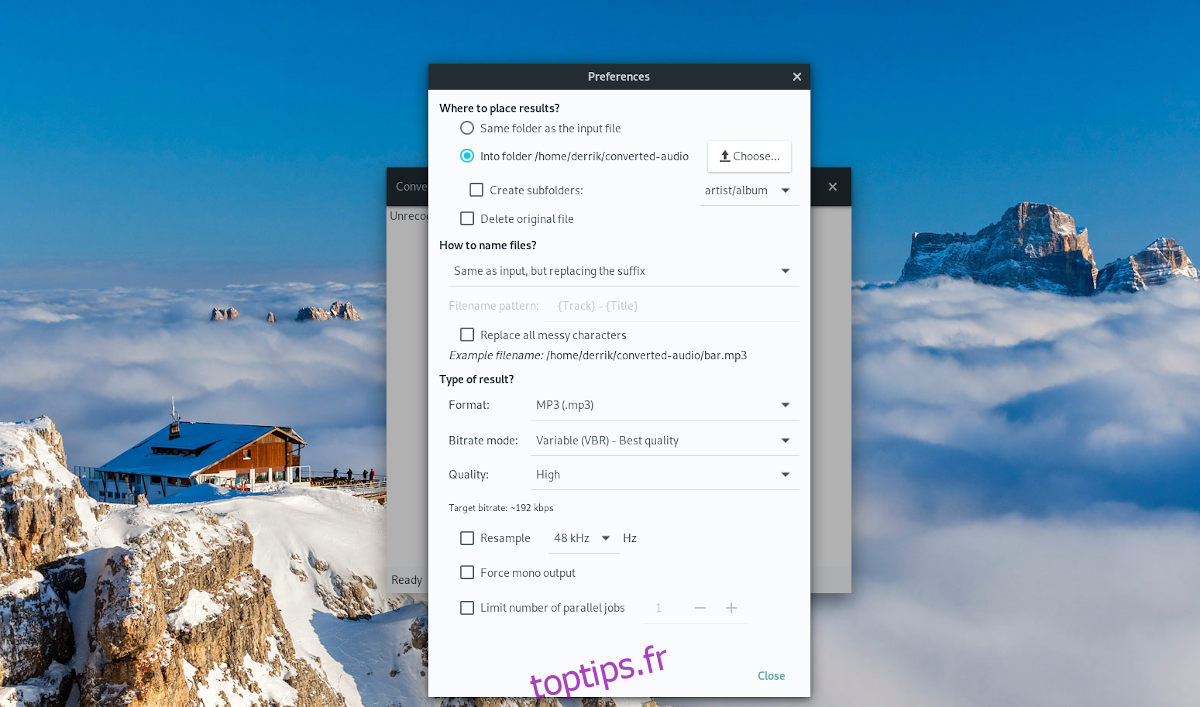
Étape 5 : Une nouvelle fenêtre apparaît ; elle vous permet de sélectionner le dossier où seront sauvegardés vos fichiers audio convertis.
Étape 6 : Après avoir sélectionné le dossier de destination, localisez la section « Type de résultat ? » et changez le format en « MP3 » dans le menu déroulant.
Étape 7 : Fermez la fenêtre des paramètres. Enfin, cliquez sur le bouton « Convertir ». SoundConverter va alors commencer la conversion de votre fichier vidéo en fichier audio MP3 !
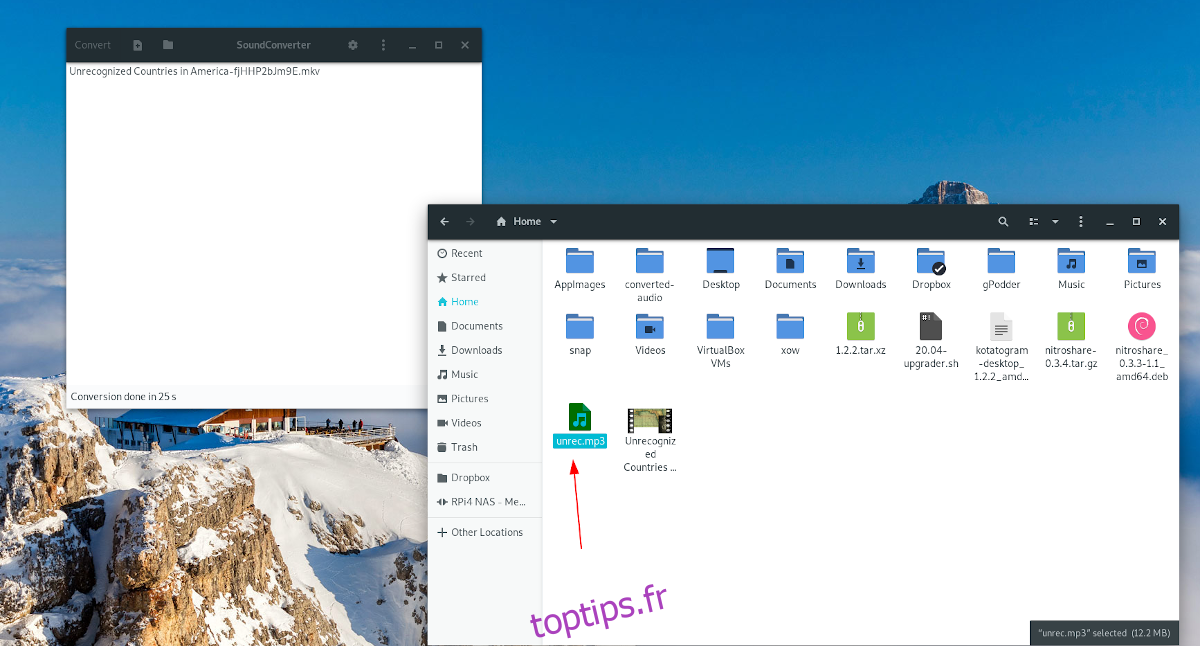
Méthode 2 – Conversion de fichiers vidéo en ligne de commande avec FFmpeg
Bien que l’outil SoundConverter soit un choix judicieux pour les débutants sous Linux, il peut ne pas convenir à tout le monde. Certains utilisateurs Linux privilégient l’interface en ligne de commande, et pour eux, FFmpeg est l’outil de conversion idéal.
Avant de pouvoir utiliser FFmpeg pour la conversion vidéo en MP3, il est indispensable de l’installer. Ouvrez un terminal et suivez les instructions spécifiques à votre distribution Linux :
Ubuntu
sudo apt install ffmpeg
Debian
sudo apt-get install ffmpeg
Arch Linux
sudo pacman -S ffmpeg
Fedora
sudo dnf install ffmpeg
OpenSUSE
sudo zypper install ffmpeg
Linux générique
FFmpeg est disponible sur quasiment tous les systèmes d’exploitation Linux. Étant l’outil de transcodage multimédia de référence, il ne devrait pas y avoir de difficulté à l’installer. Pour cela, ouvrez un terminal, recherchez « ffmpeg » et installez-le comme n’importe quel autre programme.
Une fois FFmpeg installé, suivez les instructions ci-dessous pour apprendre à convertir un fichier vidéo en MP3 en ligne de commande :
Étape 1 : Ouvrez un terminal et utilisez la commande CD pour vous déplacer vers le répertoire contenant le fichier vidéo que vous souhaitez convertir.
Notez qu’il est essentiel de spécifier l’emplacement exact de votre fichier vidéo pour que la commande CD fonctionne correctement. Dans cet exemple, nous supposons que votre vidéo se trouve dans le dossier ~/Videos, mais adaptez l’instruction si besoin.
cd ~/Videos
Étape 2 : À l’aide de la commande ls, affichez le contenu du répertoire afin de vérifier le nom du fichier vidéo que vous souhaitez convertir en MP3.
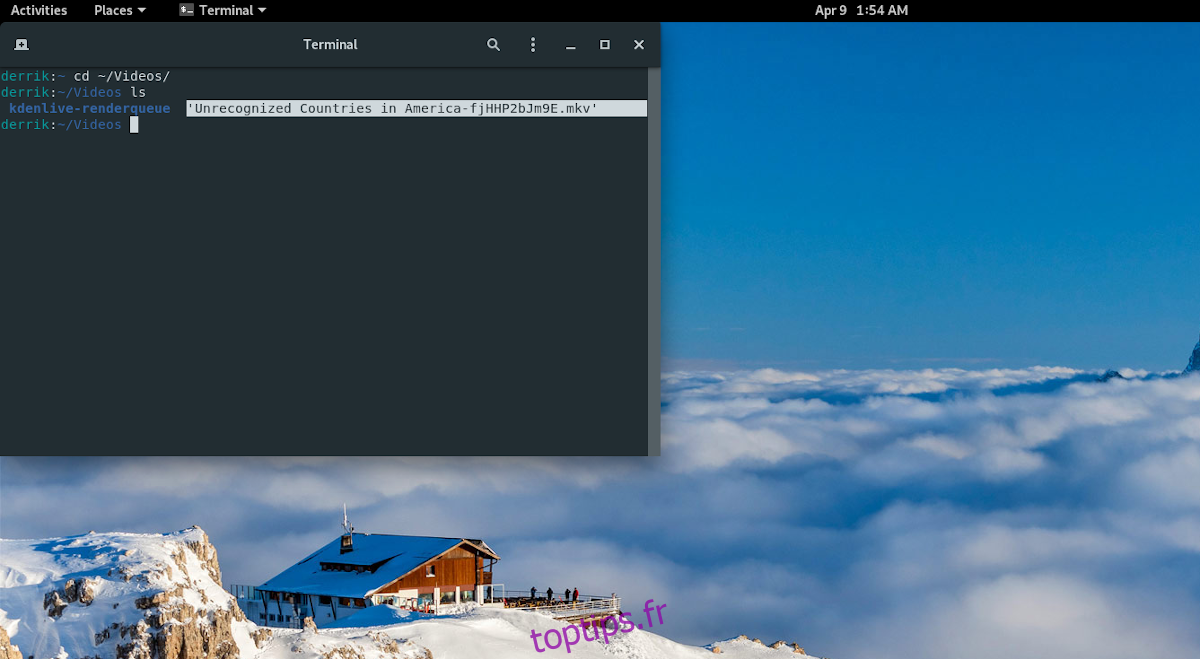
ls
Étape 3 : Remplacez `example.video` par le nom exact de votre fichier vidéo dans la commande ci-dessous pour lancer le processus de conversion.
Notez que FFmpeg permet aussi de convertir vers d’autres formats. Remplacez simplement `converted-audio.mp3` par le format audio désiré (Ogg, Wav, Flac, etc.).
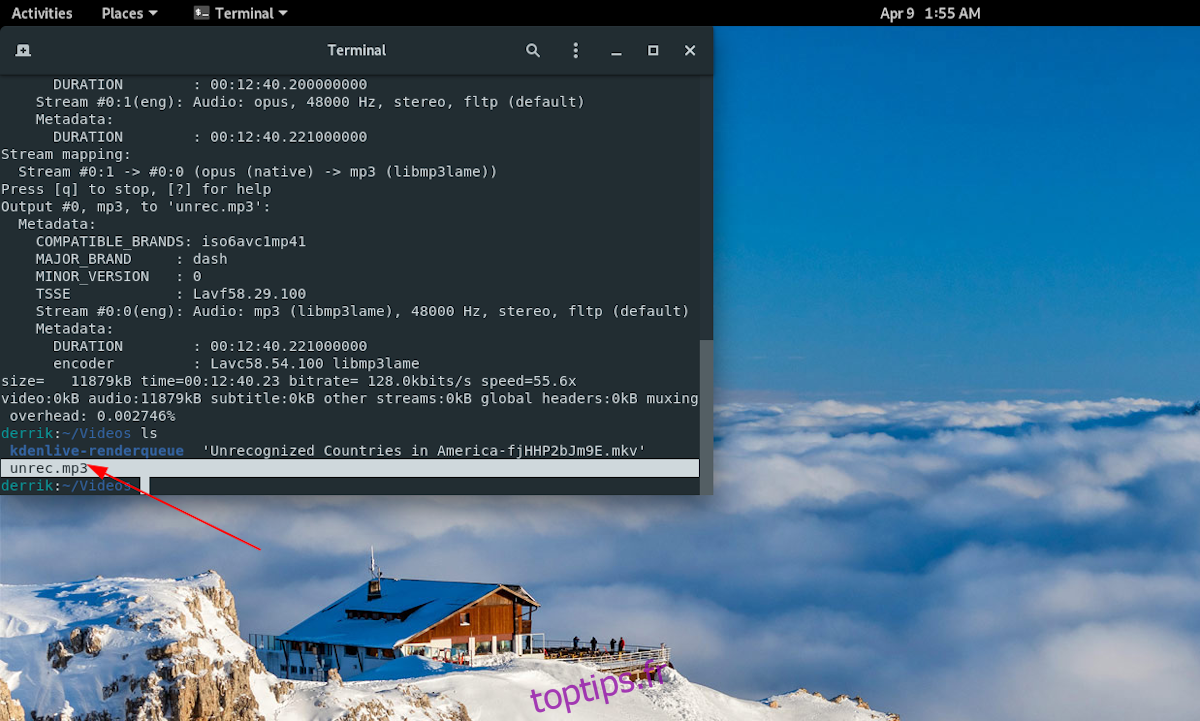
ffmpeg -i example.video converted-audio.mp3
Une fois le processus terminé, votre fichier vidéo aura été converti en MP3. Vous trouverez le fichier audio converti dans le même répertoire que le fichier vidéo original.